شاید شما هم به این فکر افتاده باشید که چگونه میتوانید بدون اینکه فایلی را از یک سایت دانلود کنید آن را با آدرس اینترنتی در کتابخانه سایت خود آپلود کنید، چراکه این کار هم صرفه اقتصادی دارد و هم صرفه زمانی، زیرا دیگر نیازی به دانلود فایل از سایت مربوطه و آپلود فایل در سایت وردپرسی خود ندارید، با آموزش آپلود مستقیم فایل از لینک دانلودی روی هاست همراه ما باشید.
داستان آپلود مستقیم فایل از لینک دانلودی روی هاست در وردپرس:
یکی از دغدغههای وبمسترها و کاربران آپلود مستقیم فایل از لینک دانلودی روی هاست است، به این صورت که گاهی نیاز است ویدئو و یا فایلی را دانلود کنید و از طرفی روی هاست خود آپلود کنید، همانطور که میدانید این کار علاوه بر صرف هزینه، زمان زیادی برای آپلود فایلها از شما میگیرد برای اینکه نیازی به این کارها نباشد میتوانید افزونه External Media Upload را در وردپرس خود نصب کنید تا بتوانید (تصاویر، ویدئو، فایلهای مختلف) را در کتابخانه وردپرسی خود تنها با استفاده از آدرس اینترنتی فایلها آپلود کنید. در ادامه با امکانات ویژه این افزونه بیشتر آشنا میشوید.
امکانات ویژه افزونه External Media Upload:
- رابط کاربری بسیار آسان
- قابلیت آپلود تصاویر بهصورت مستقیم
- قابلیت آپلود ویدئو بهصورت مستقیم
- قابلیت آپلود فایلهای موردنیاز در هاست
- قابلیت افزایش زمان برای آپلود فایلهای پرحجم
بعد از آشنایی با امکانات ویژه افزونه External Media Upload به نصب و راهاندازی این افزونه به جهت آپلود مستقیم فایل از لینک دانلودی روی هاست میرسیم.
نصب افزونه External Media Upload
برای نصب این افزونه طبق تصویر زیر اقدام کنید:
- یا از قسمت افزونهها روی گزینه بارگذاری افزونه کلیک کنید و از لینک زیر افزونه را دانلود کنید و در قسمت بارگذاری، افزونه را بارگذاری کنید.
- یا اینکه از قسمت کلیدواژه External Media Upload را تایپ کنید و افزونه را نصب و سپس فعالسازی کنید.
درصورتیکه با نصب کردن افزونه مشکلی دارید میتوانید آموزش نصب افزونه را مشاهده کنید.
بعد از نصب و راهاندازی این افزونه به نوارکناری (سایدبار) گزینهای بانام (External Media Upload) اضافه میشود، روی آن کلیک کنید تا به بخش تنظیمات افزونه هدایت شوید.
تنظیمات افزونه External Media Upload:
در تب (Bulk Upload) قسمتی بانام (ADD DIRECT LINKS) وجود دارد که میتوانید لینک دانلود فایلهای خود را در این فیلد جایگذاری کنید، سپس روی گزینه (Save) کلیک کنید تا افزونه External Media Upload کار خود را انجام دهد و فایل موردنظر را درون کتابخانه سایت آپلود کند.
در تب بعدی یعنی (Featured Image) میتوانید در فیلد (ADD EXTERNAL IMAGE LINK) آدرس اینترنتی تصاویر را پیست کنید تا تصاویر موردنظر را در کتابخانه وردپرسی خود بارگذاری کنید. توجه کنید که فرمتهای قابل پشتیبانی در این بخش ازاینقرار است: (jpeg , jpg , bmp , gif , png).
در بخش (SELECT POST) میتوانید مشخص کنید که تصویر آپلود شده در کدامیک از پستهای شما نمایش داده شود.
در انتها برای ذخیره تصاویر موردنظر روی گزینه (Save) کلیک کنید.
در آموزش آپلود مستقیم فایل از لینک دانلودی روی هاست قسمت دیگری وجود دارد که بخش انتهایی آموزش را تکمیل میکند. اگر توجه کرده باشید اگر بخواهید فایلهای سنگین را در کتابخانه آپلود کنید نیاز است چند دقیقه منتظر آپلود فایل بمانید ولی وردپرس به علتهای امنیتی این امکان را بهصورت پیشفرض به شما نمیدهد، پسنیاز است از تب (Options) این زمان را افزایش دهید.
اگر نیاز به افزایش زمان آپلود دارید از فیلد (TIMEOUT) مقدار را برحسب ثانیه افزایش دهید و روی گزینه (Save) کلیک کنید.
جمعبندی:
یکی دیگر از افزونههای کاربردی در وردپرس افزونه External Media Upload است که به شما امکان آپلود فایلهای مختلف را از آدرسهای اینترنتی میدهد. بسیاری از وبمسترها و کاربران نیازمند آپلود (فایل و تصاویر و ویدئو) از آدرسهای مختلف اینترنتی هستند که این کار اگر در ابعاد بزرگتر تصور شود بسیار هزینهبر و زمانبر میباشد، نگران نباشید با این افزونه دیگر نیاز نیست که فایل موردنظر را از سایت مربوطه دانلود و در سایت وردپرسی خود آپلود کنید، این افزونه تنها با دریافت لینک موردنظر همه این کارها را بدون نیاز بهصرف هزینه و زمان انجام میدهد.


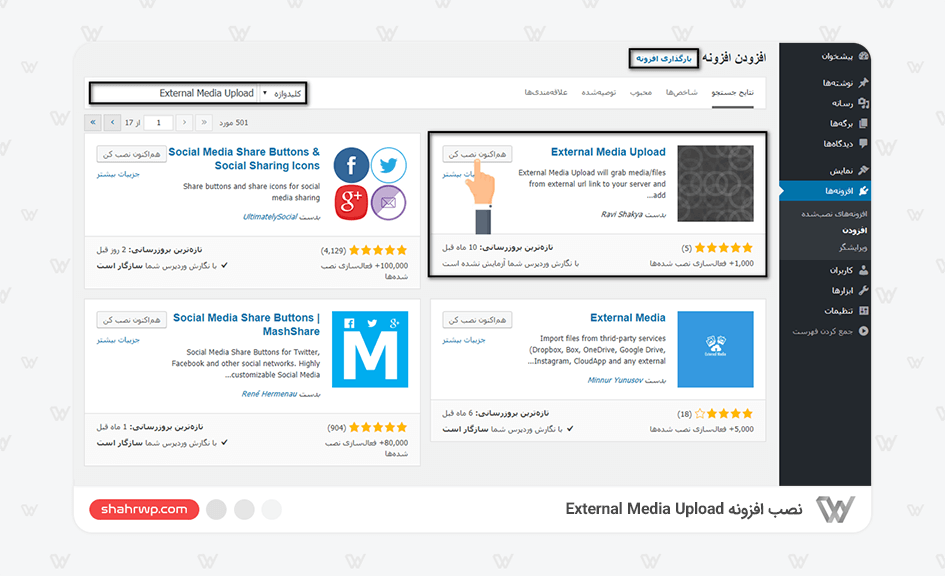
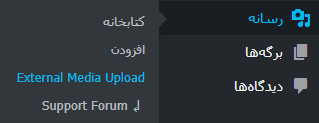
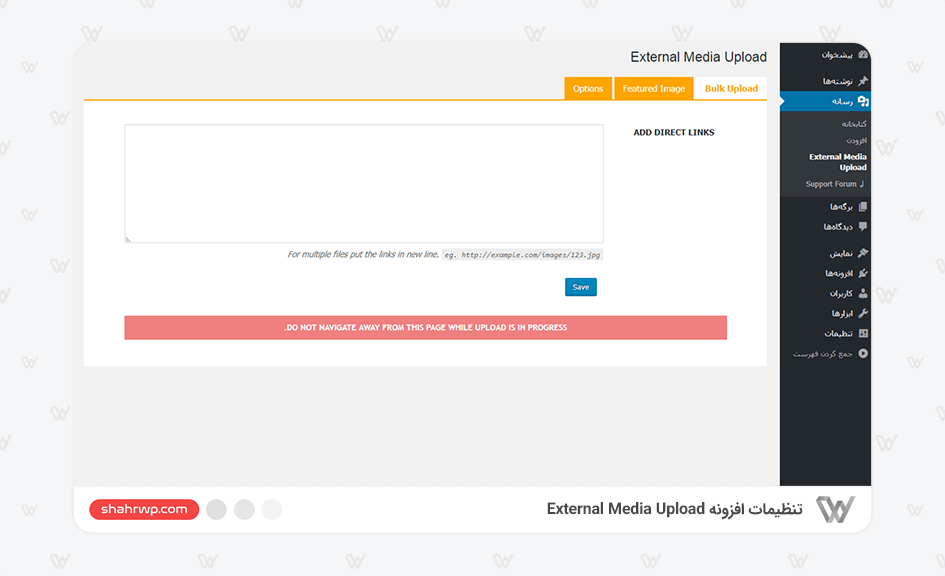
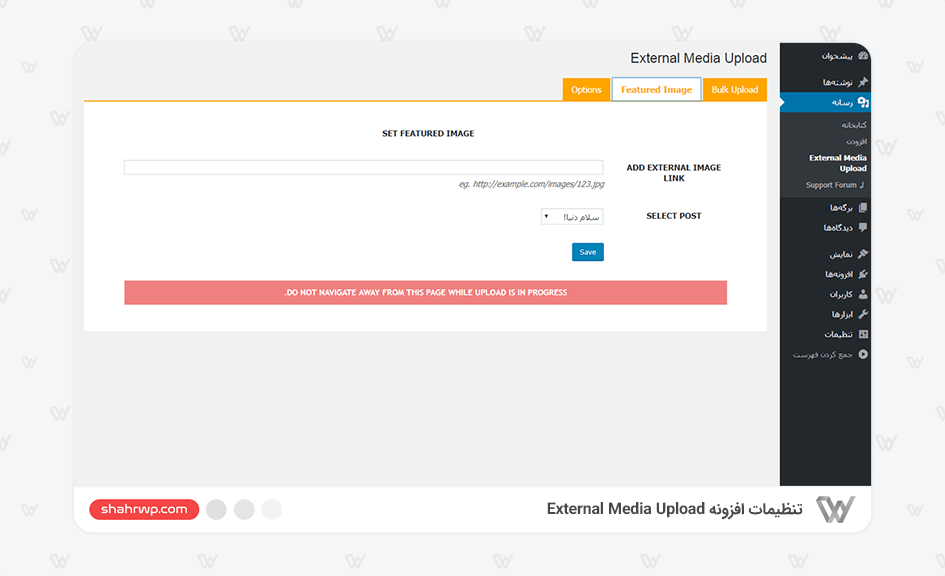
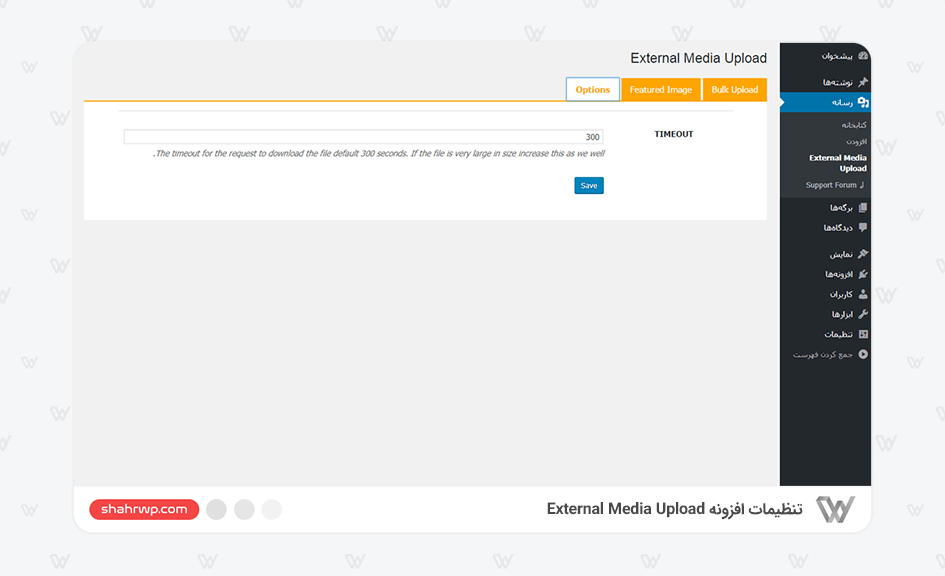




2 پاسخ
عالی
با سلام و احترام
ممنون از نظرتون